Зміст

Власники мережевих пристроїв часто стикаються з потребою настройки маршрутизатора. Труднощі виникають особливо у недосвідчених користувачів, ніколи раніше не виконували схожих процедур. У даній статті ми наочно покажемо, як зробити коригування роутера самостійно, а розберемо цю задачу на прикладі D-Link DIR-320.
Підготовка роутера
Якщо ви тільки придбали обладнання, розпакуйте його, переконайтеся, що присутні всі необхідні кабелі, і виберіть ідеальне місце для приладу в будинку або квартирі. Підключіть кабель від провайдера в роз'єм «INTERNET» , а мережеві дроти вставте в Доступні LAN з 1 по 4, що знаходяться на тильній стороні

Потім відкрийте розділ із мережевими налаштуваннями у вашій операційній системі. Тут Вам слід переконатися в тому, що IP-адреси і DNS мають встановлений маркер біля пункту " отримувати автоматично» . Розгорнуто про те, де знайти ці параметри і як їх змінити, читайте в іншому матеріалі від нашого автора за посиланням нижче.
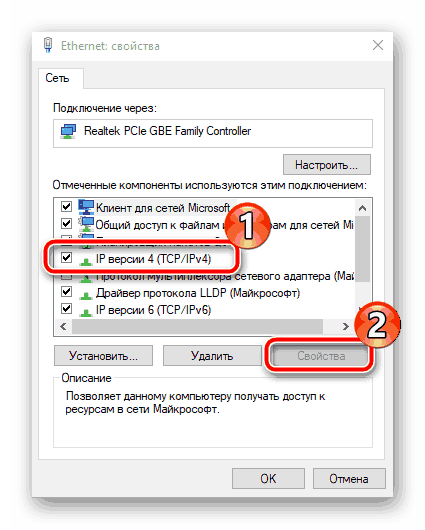
Детальніше: Налаштування мережі Windows 7
Налаштування роутера D-Link DIR-320
Тепер настав час перейти безпосередньо до самого процесу конфігурації. Проводиться вона через вбудоване мікропрограмне забезпечення. Наші подальші інструкції будуть грунтуватися на прошивці AIR-інтерфейс. Якщо ви володар іншої версії і зовнішній вигляд не збігається, в цьому немає нічого страшного, просто відшукайте такі ж пункти в відповідних розділах і виставте їм значення, про які ми і розповімо далі. Почнемо зі входу в конфігуратор:
- Запустіть веб-оглядач і надрукуйте в адресному рядку IP
192.168.1.1або192.168.0.1. Підтвердьте перехід за цією адресою. - У формі, що відкрилася будуть присутні два рядки з логіном і паролем. За замовчуванням вони мають значення
admin, тому і введіть це, потім клікніть на »Вхід" . - Радимо тут же визначити оптимальну мову меню. Натисніть на спливаючу рядок і зробіть вибір. Мова інтерфейсу зміниться моментально.
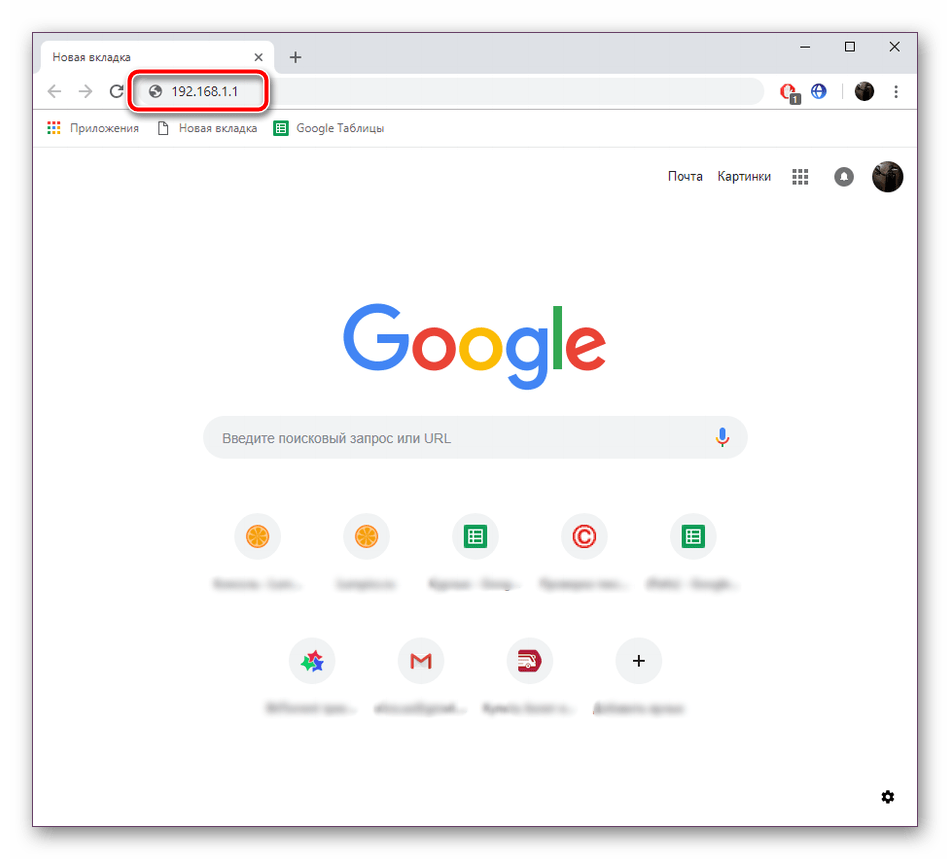
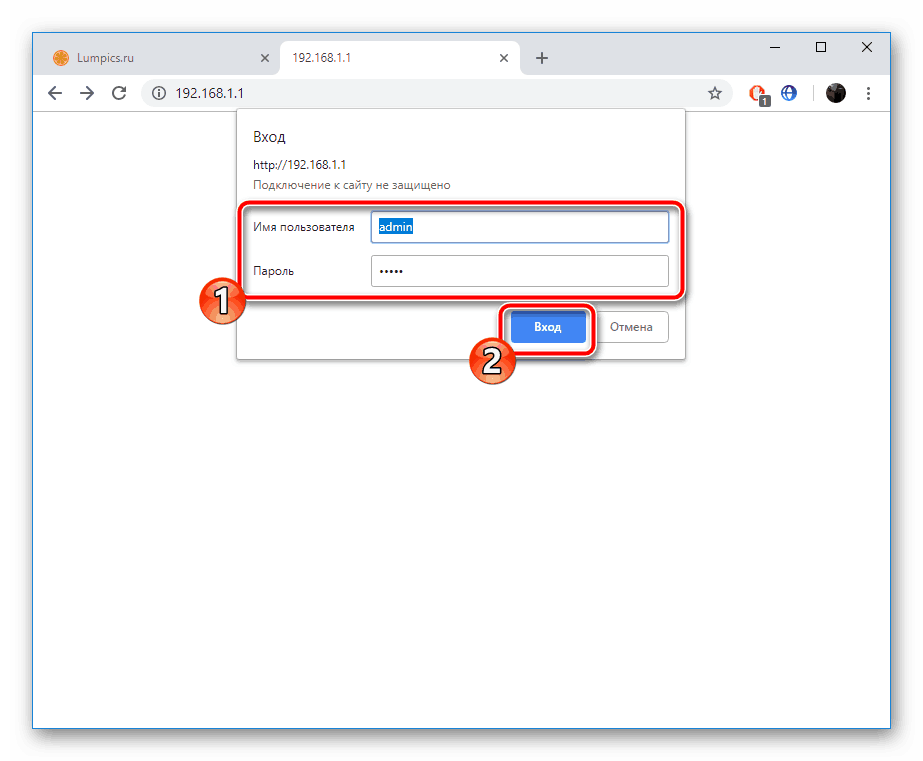
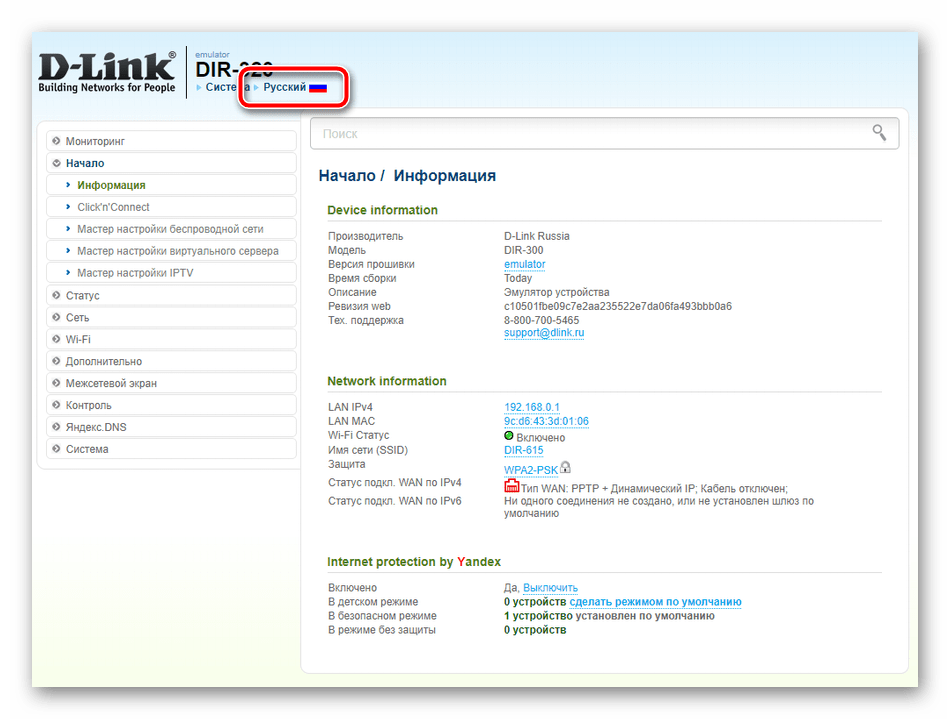
Прошивка D-Link DIR-320 дозволяє виконати налаштування в одному з двох доступних режимів. Інструмент &171;Click&8217;n&8217;Connect&187; буде корисний тим, кому потрібно швидко задати тільки найнеобхідніші параметри, Ручна ж коригування дозволить гнучко налагодити роботу пристрою. Почнемо з першого, більш простого варіанту.
Click&8217;n&8217;Connect
У розглянутому режимі вам буде запропоновано вказати основні пункти проводового з'єднання і точки доступу Wi-Fi. Вся процедура виглядає так:
- Перейдіть до розділу «Click&8217;n&8217;Connect» , де Почніть настройку з кліка на кнопку »далі" .
- Насамперед виберіть тип з'єднання, який встановлюється вашим провайдером. Для цього загляньте в договір або зверніться в гарячу лінію, щоб дізнатися необхідну інформацію. Відзначте маркером підходящий варіант і клікніть на»далі" .
- У певних типах з'єднань, наприклад, в PPPoE, користувачеві присвоюється обліковий запис, через неї і відбувається підключення. Тому заповніть відобразилася форму відповідно до отриманої від постачальника Інтернет-послуг документацією.
- Перевірте основні налаштування, Ethernet та PPP, після чого можна підтвердити зміни.
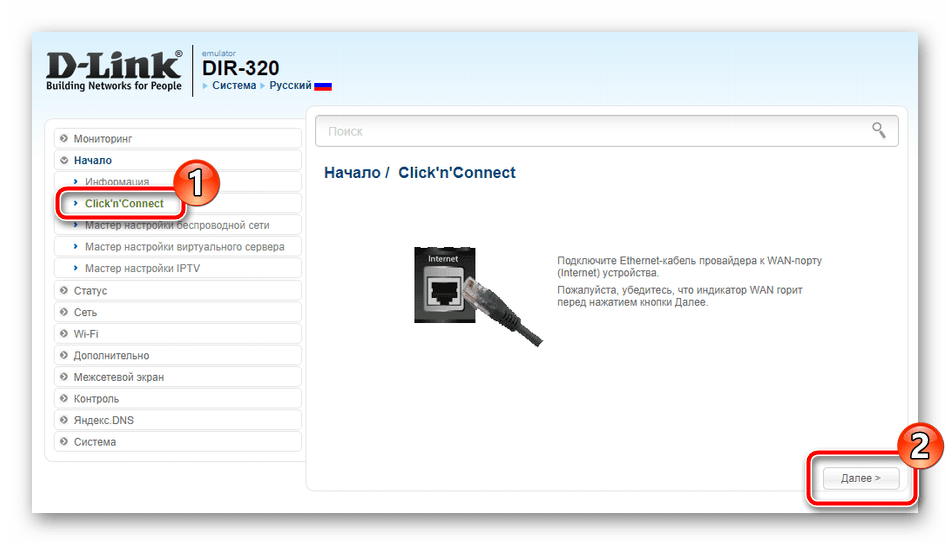
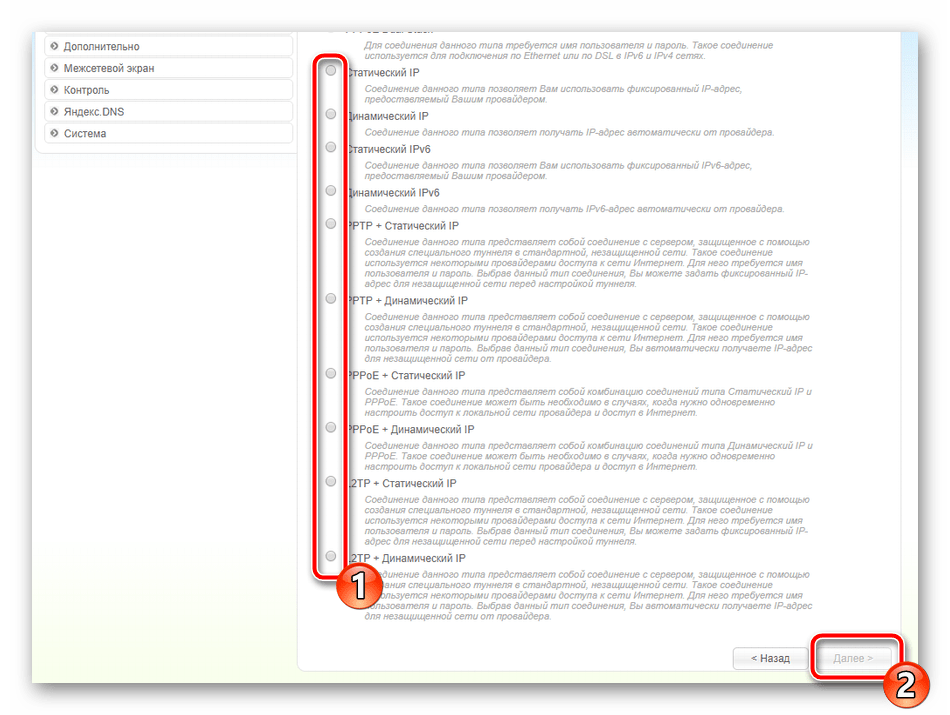
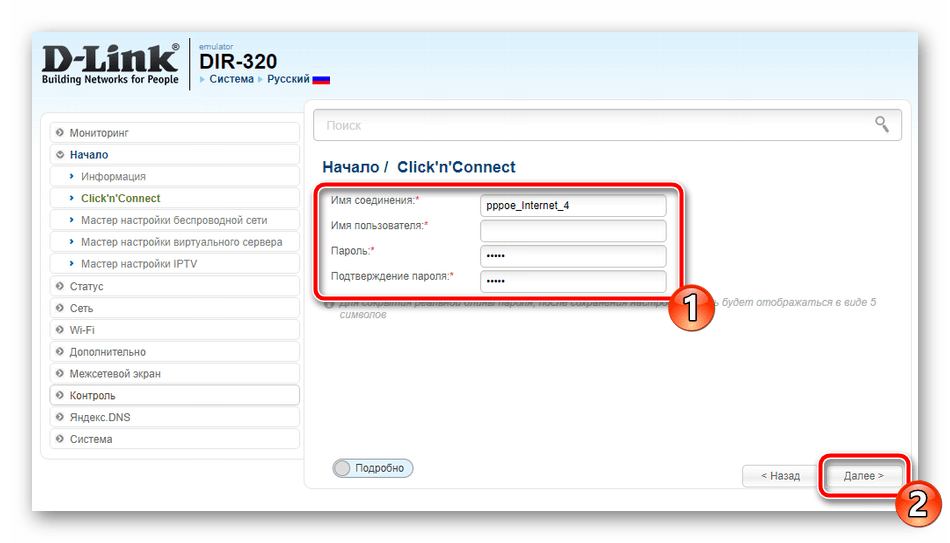
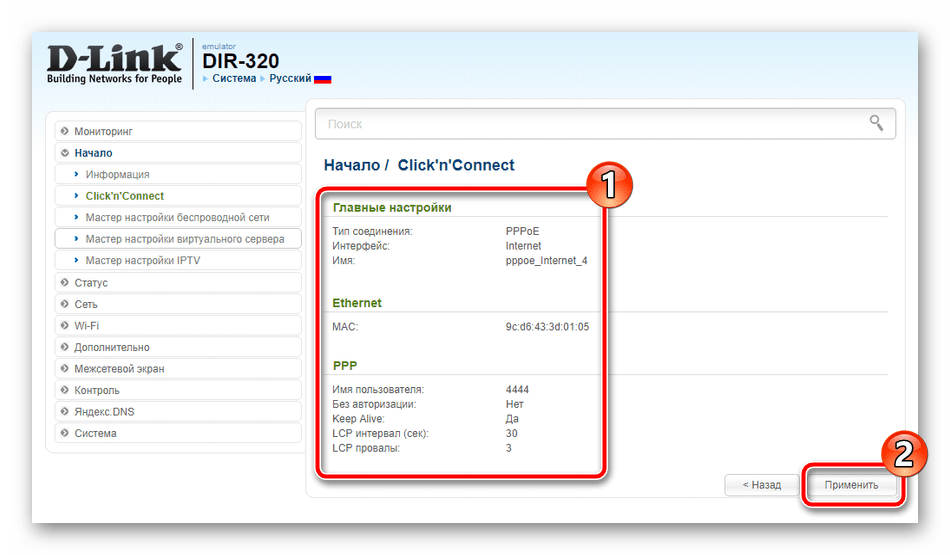
Аналіз успішно виконаних налаштувань відбувається шляхом пропінгування встановленої адреси. За замовчуванням це google.com
, однак якщо вас це не влаштовує, введіть в рядок свою адресу і проведіть повторне сканування, потім натисніть на
»далі"
.
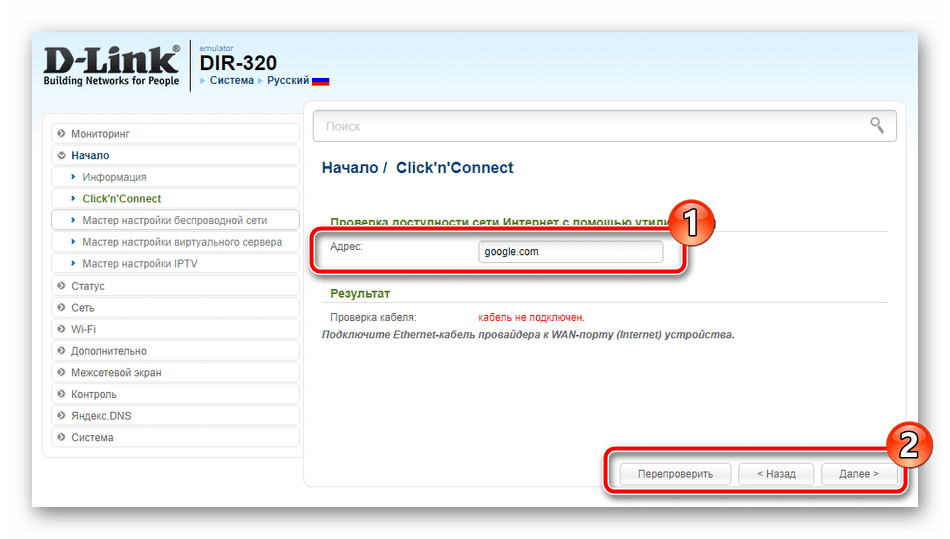
В останній версії прошивки з'явилася підтримка функції DNS від Яндекс. Якщо ви використовуєте AIR-інтерфейс, можете без проблем налагодити цей режим, задавши відповідні параметри.
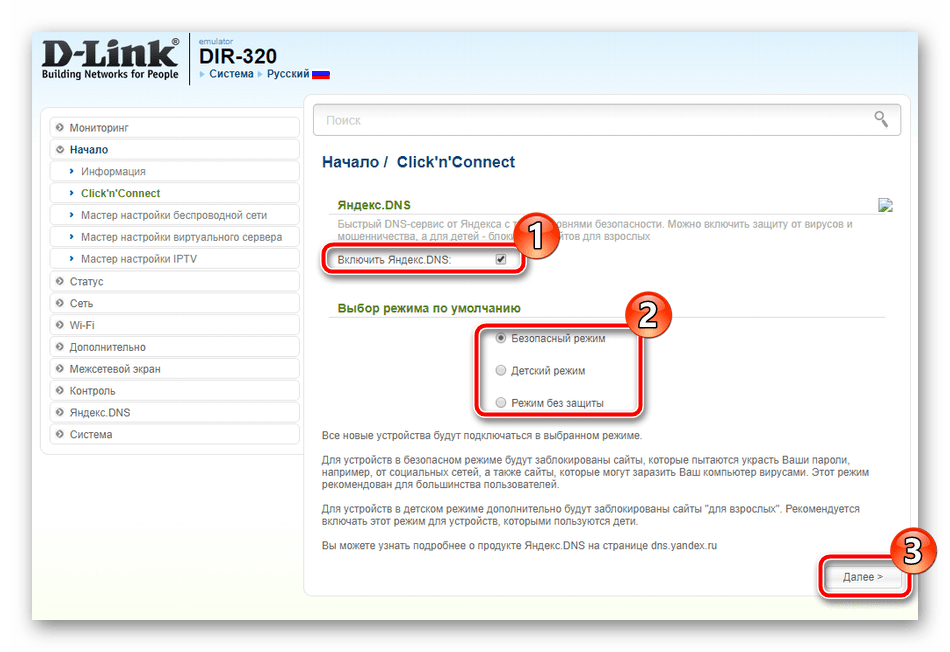
Тепер розберемося з бездротовою точкою:
- Під час початку другого кроку виберіть режим " точка доступу» , якщо звичайно хочете створювати бездротову мережу.
- У полі " ім'я мережі (SSID)» встановіть будь-яку довільну назву. По ньому ви зможете відшукати свою мережу в списку доступних.
- Найкраще використовувати захист, щоб захистити себе від зовнішніх з'єднань. Для цього достатньо буде придумати пароль мінімум з восьми символів.
- Маркер з пункту " не налаштовувати гостьову мережу» зняти не вийде, оскільки створюється тільки одна точка.
- Звірте введені параметри, після чого клікніть на " застосувати» .
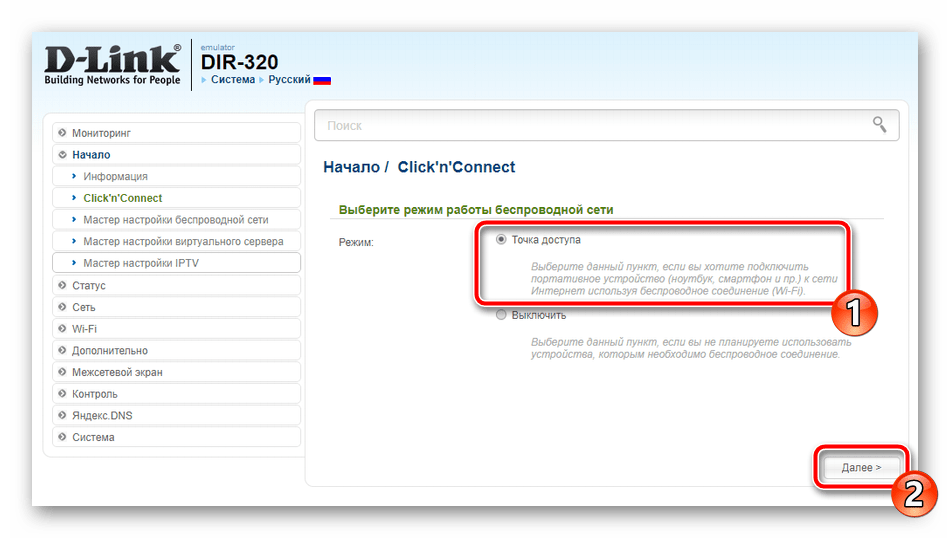
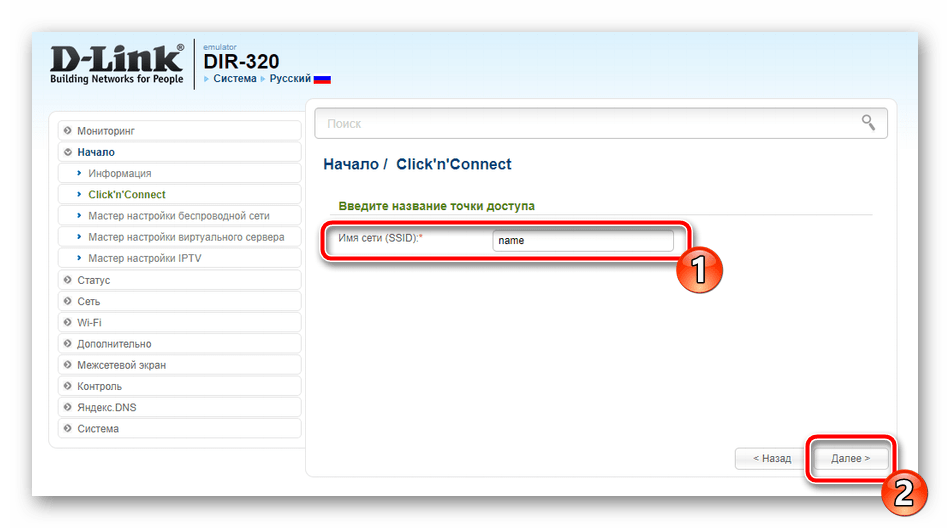
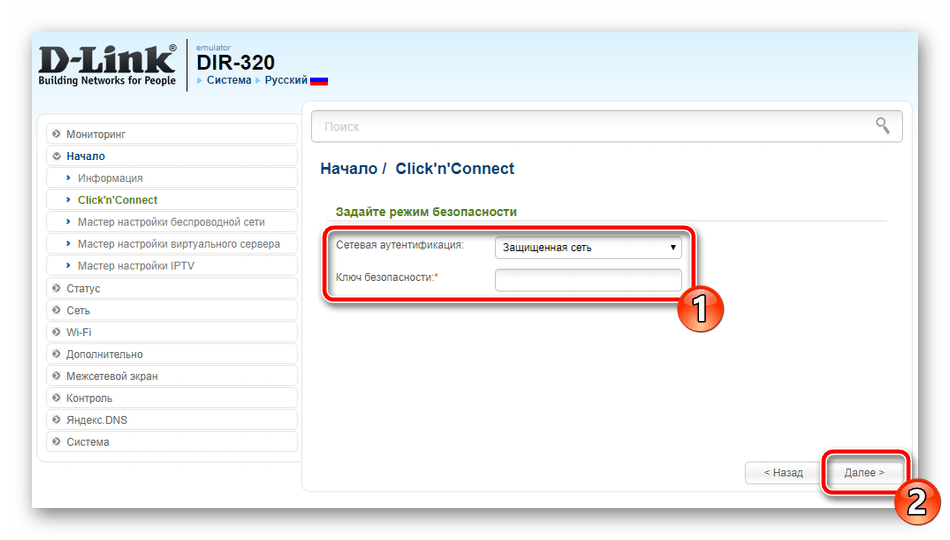
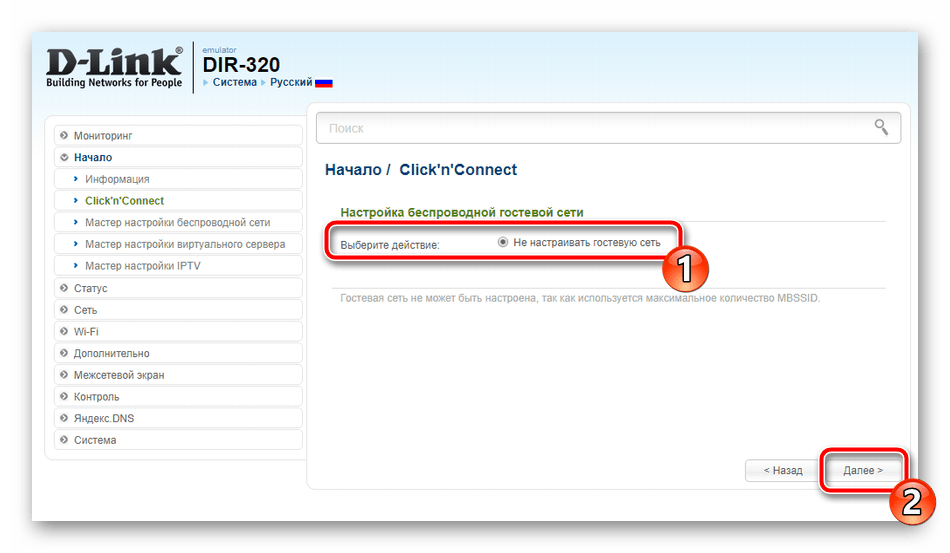
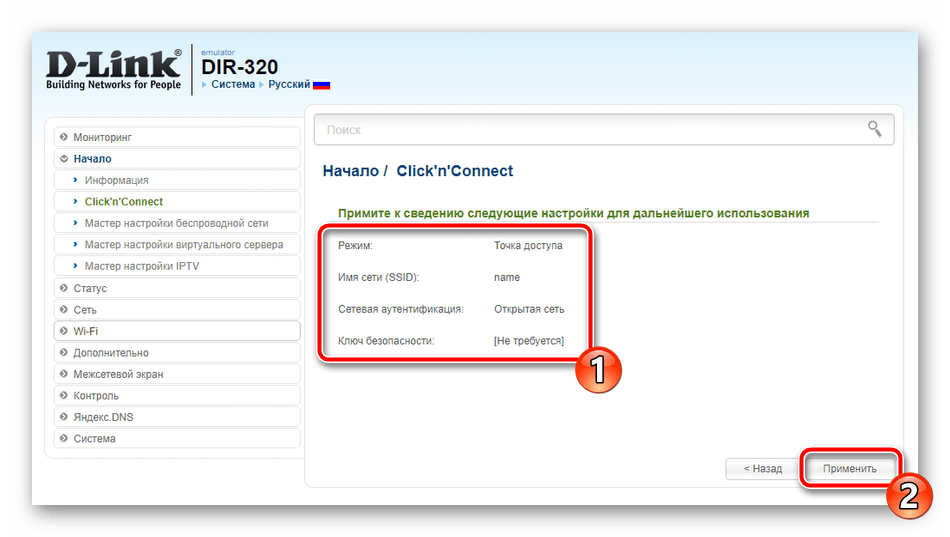
Зараз багато користувачів купують додому ТВ-приставку, яка з'єднується з Інтернетом за допомогою мережевого кабелю. Інструмент Click & 8217; N & 8217; Connect дозволяє швидко налаштувати режим IPTV. Вам необхідно виконати всього дві дії:
- Вкажіть один або кілька портів, до яких підключається приставка, а потім натисніть на»далі" .
- Застосуйте всі зміни.
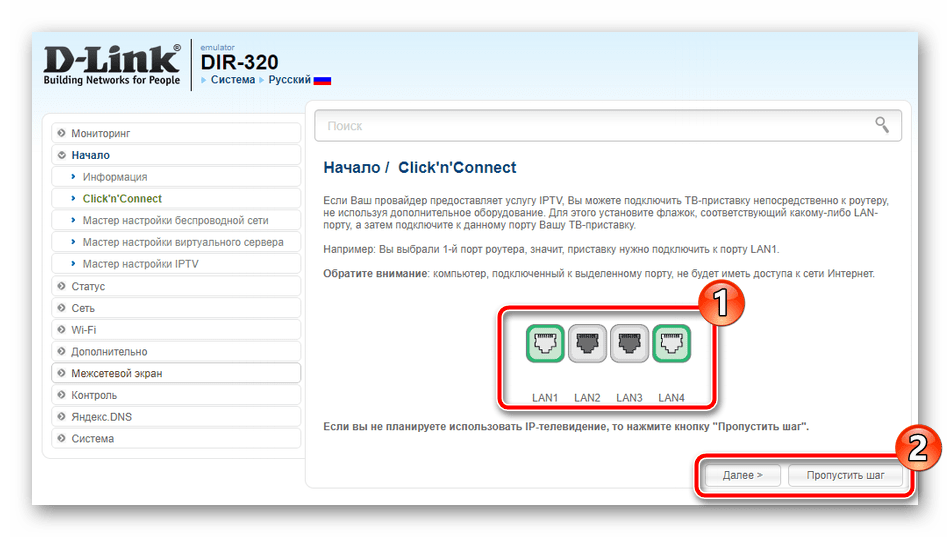
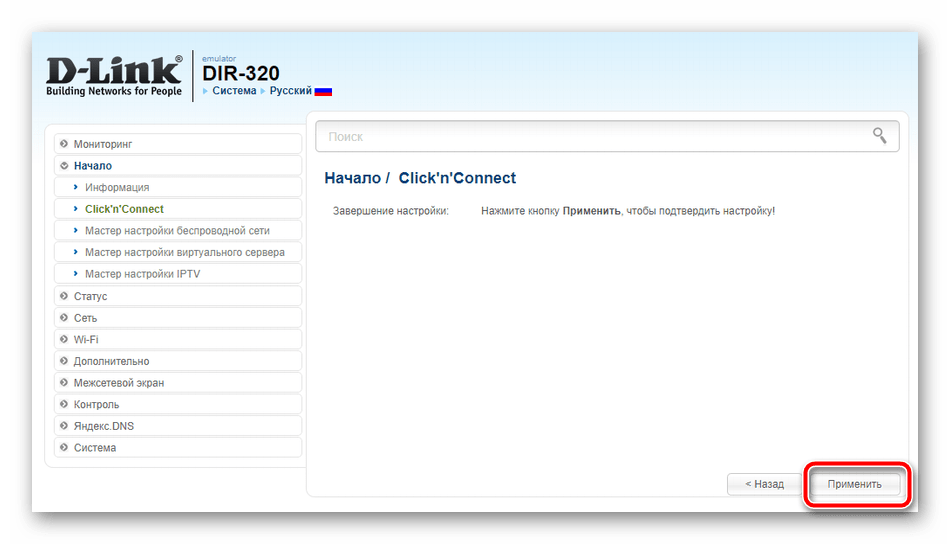
На цьому швидка конфігурація добігає кінця. Тільки що ви були ознайомлені з тим, як працювати з вбудованим майстром і які параметри він дозволяє виставити. Більш детально процедура налагодження здійснюється за допомогою ручного режиму, про який і піде мова далі.
Ручне налаштування
Зараз ми пройдемося приблизно за тими ж пунктами, що були розглянуті в Click&8217;n&8217;Connect , однак приділимо увагу деталям. Ви, повторюючи наші дії, зможете без проблем відрегулювати WAN-підключення і точку доступу. Для початку займемося провідним з'єднанням:
- Відкрийте категорію «мережа» і перейдіть до розділу «WAN» . Тут вже може бути присутнім кілька створених профілів. Їх краще видалити. Зробіть це, виділивши рядки галочками і натиснувши на " видалити» , і приступайте до створення нової конфігурації.
- Спочатку вказується тип з'єднання, від якого і залежать подальші параметри. Якщо не знаєте, який тип використовує ваш провайдер, зверніться до договору і відшукайте там потрібну інформацію.
- Тепер відобразиться ряд пунктів, де знайдіть MAC-адресу. Встановлюється він за замовчуванням, проте доступно клонування. Обговорюється цей процес попередньо з постачальником послуг, а потім в цьому рядку вписується нову адресу. Далі йде розділ «PPP» , в ньому ви друкуєте ім'я користувача і пароль, знайдені все в тій же документації, якщо це потрібно типом обраного з'єднання. Інші параметри також коригуються відповідно до договору. Після завершення натисніть на " застосувати» .
- Перейдіть до підрозділу «WAN» . Тут змінюється пароль і мережева маска, якщо цього вимагає сам провайдер. Настійно рекомендуємо переконатися в тому, що включений режим DHCP-сервера, оскільки він потрібен для автоматичного отримання налаштувань мережі всіх підключених пристроїв.
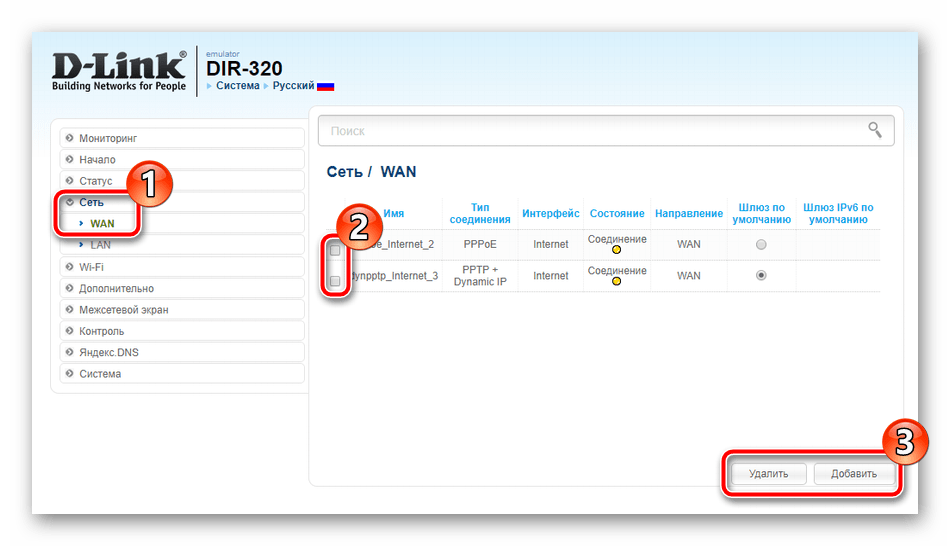
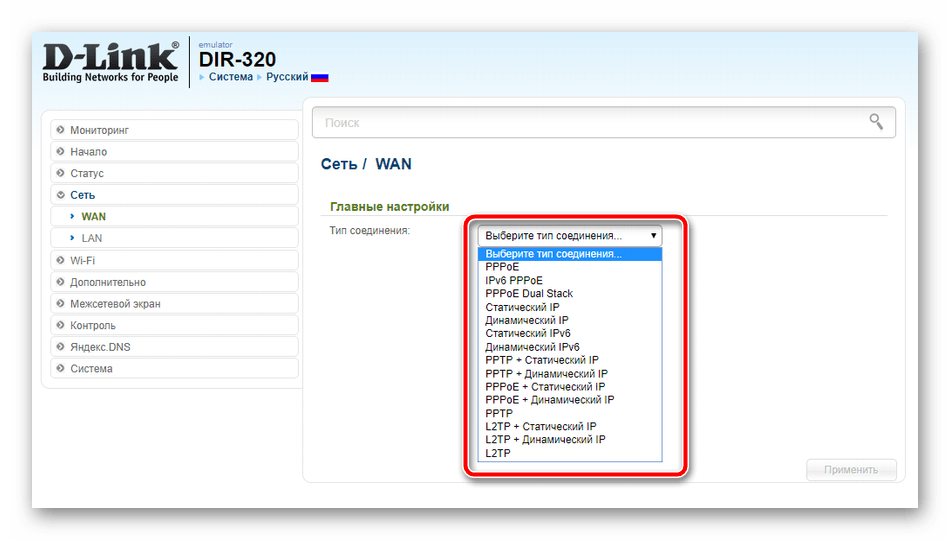
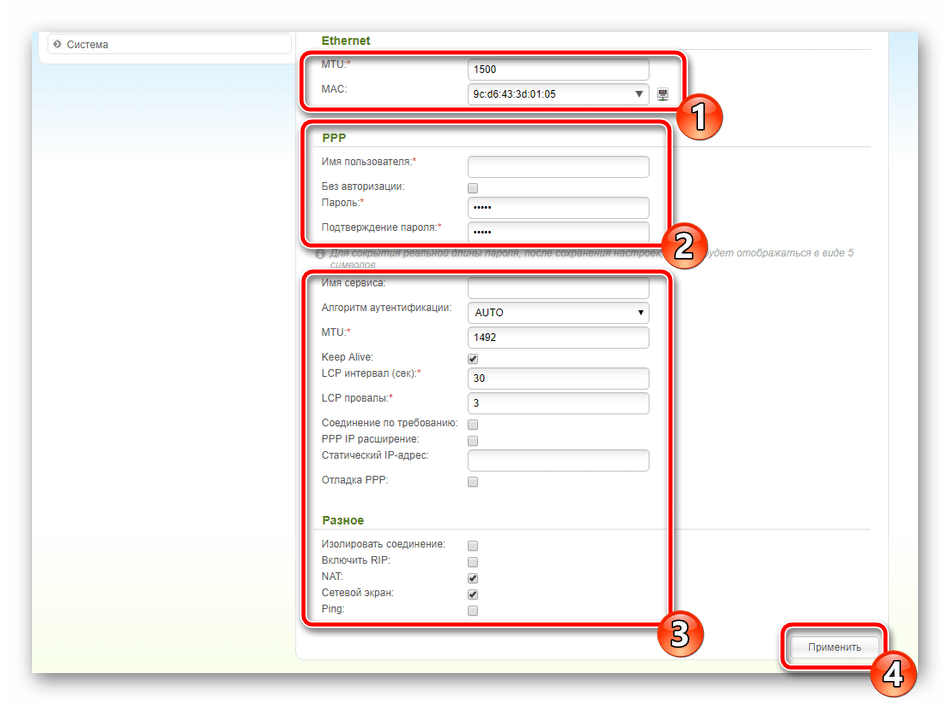
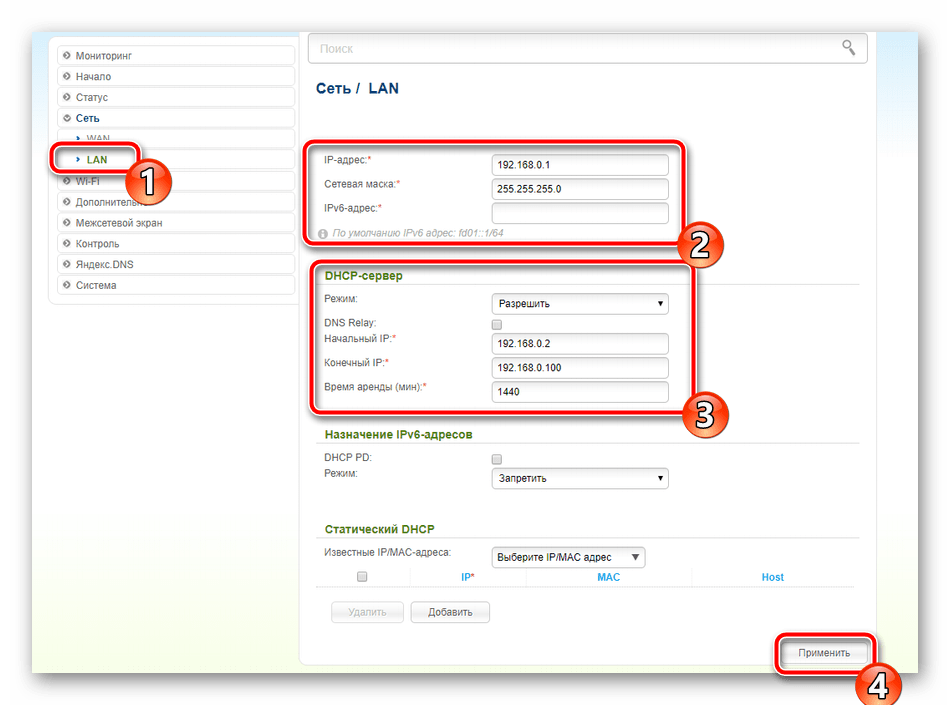
Ми розібрали основні і додаткові параметри WAN і LAN. На цьому з провідним з'єднанням покінчено, воно повинно функціонувати коректно відразу ж після прийняття змін або перезавантаження роутера. Розберемо тепер конфігурацію бездротової точки:
- Перейдіть до категорії «Wi-Fi» і відкрийте розділ " Основні налаштування» . Тут обов'язково включите бездротове з'єднання, а також введіть ім'я мережі і країну, в кінці клікніть на " застосувати» .
- В меню " Налаштування безпеки» вам пропонується вибрати один із типів мережевої автентифікації. Тобто, виставити правила безпеки. Ми рекомендуємо до використання шифрування «WPA2 PSK» , також слід змінити пароль на більш складний. Поле «шифрування WPA» і " WPA період оновлення ключа» можна не чіпати.
- Функція «MAC-фільтр» обмежує доступ і допоможе налаштувати свою мережу так, щоб отримували його тільки певні пристрої. Для редагування правила перейдіть у відповідний розділ, включіть режим і клікніть на »додати" .
- Вбийте вручну необхідну MAC-адресу або виберіть її зі списку. У списку відображаються ті пристрої, які раніше вже були виявлені вашою точкою.
- Останнє, що хотілося б відзначити – функція WPS. Увімкніть її і вкажіть відповідний тип з'єднання, якщо хочете забезпечити швидку і безпечну аутентифікацію пристроїв при підключенні через Wi-Fi. Розібратися в тому, що ж із себе представляє WPS, вам допоможе наша інша стаття за посиланням нижче.
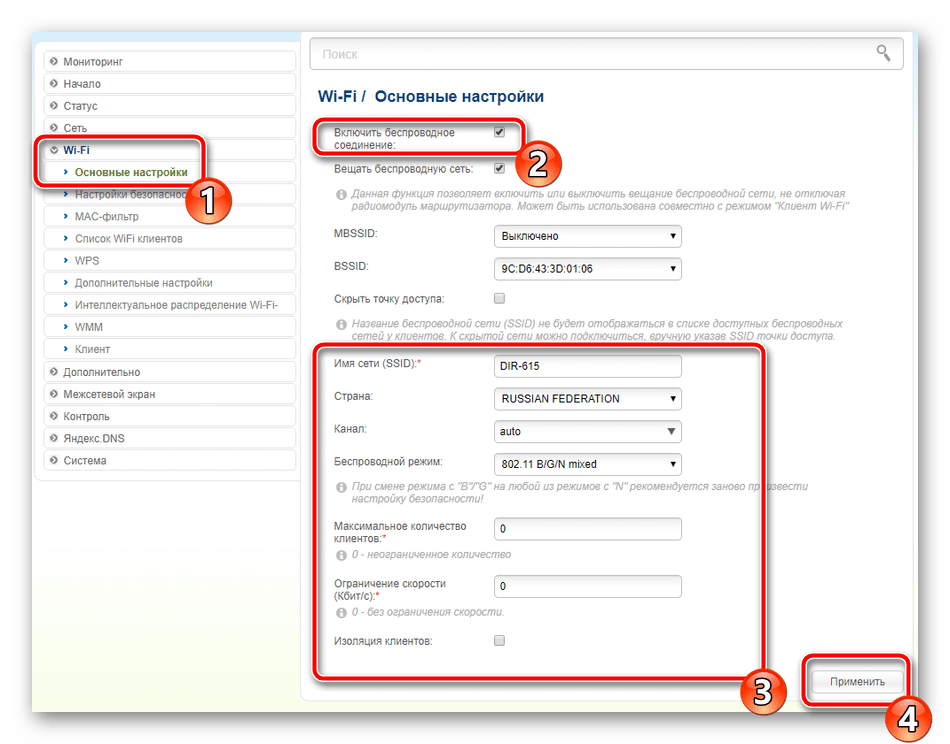
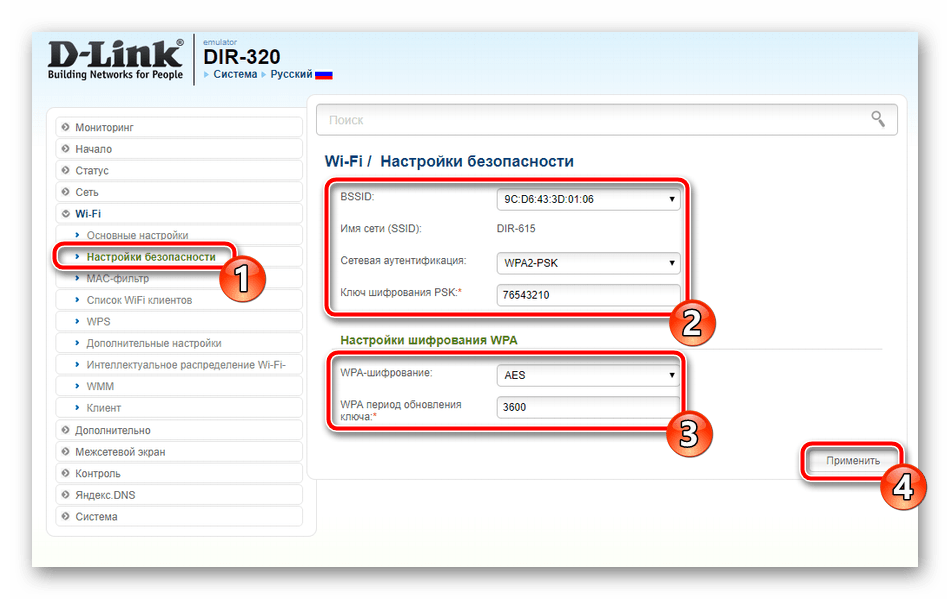
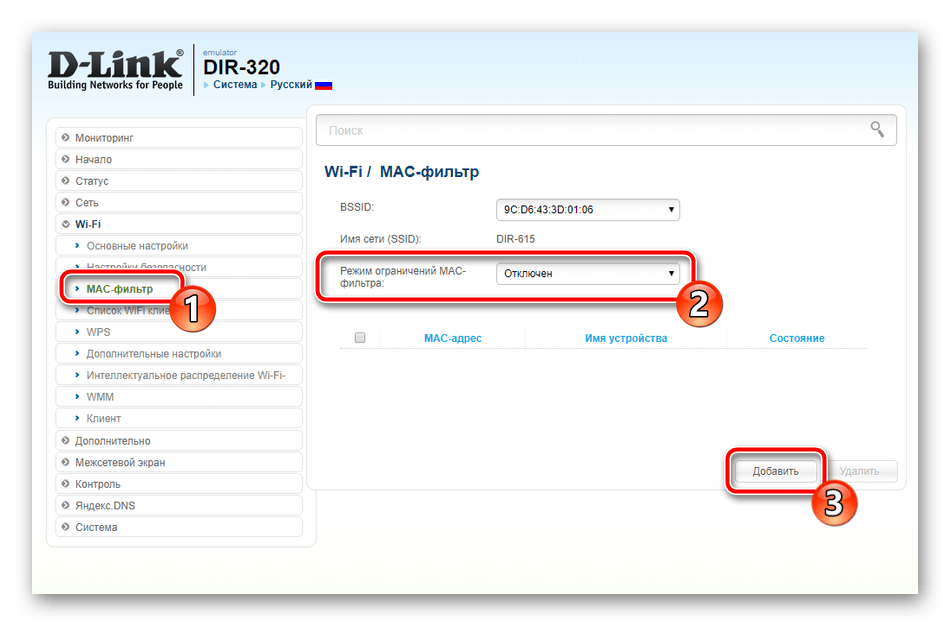
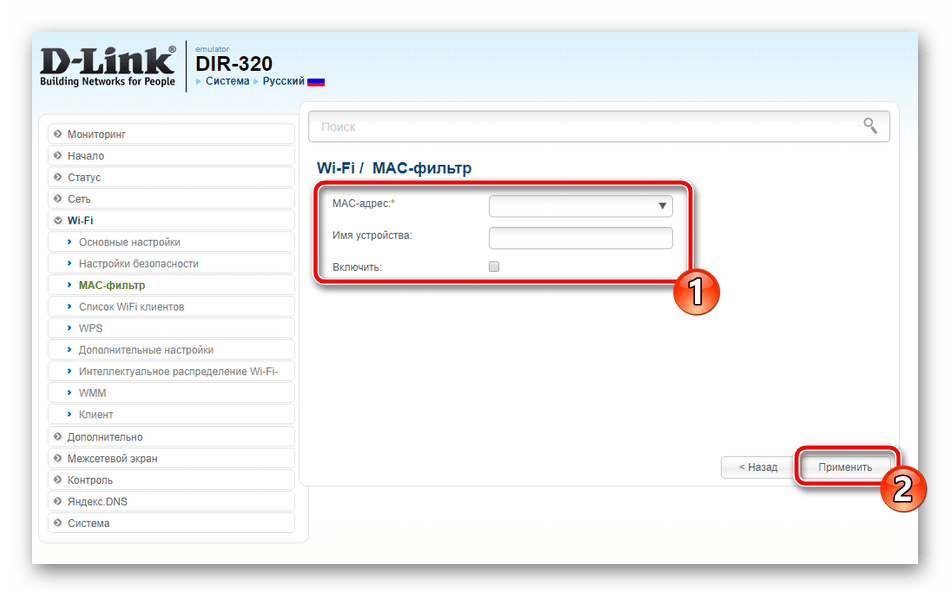
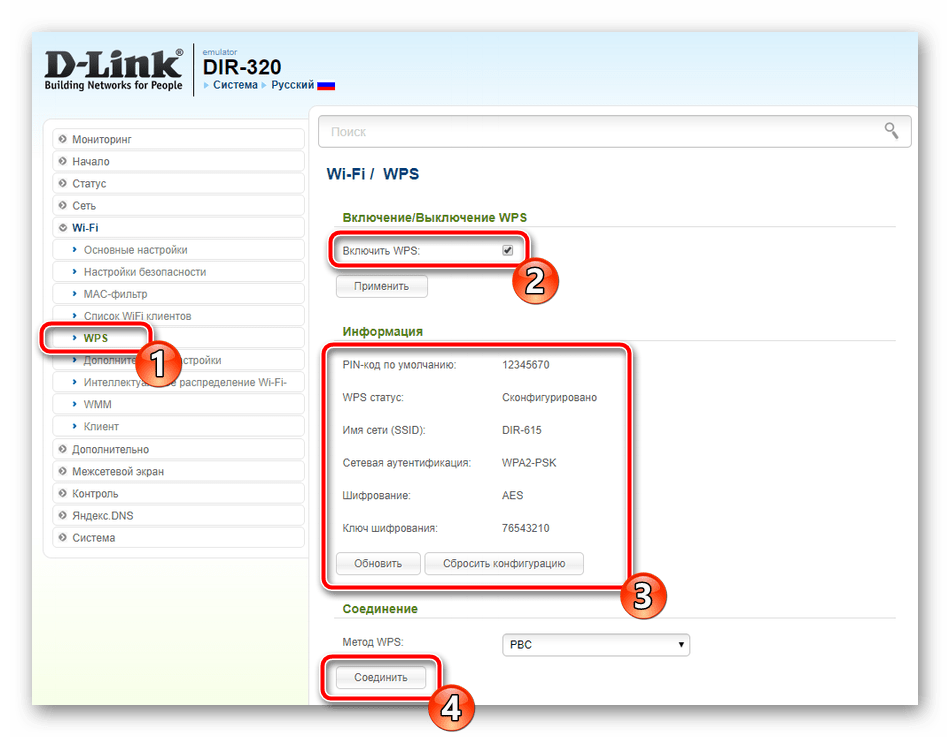
Читайте також: що таке і навіщо потрібен WPS на роутері
Перед завершенням процедури ручної конфігурації хотілося б приділити трохи часу корисним додатковим налаштуванням. Розглянемо їх по порядку:
- Зазвичай DNS присвоюється провайдером і з часом він ніяк не змінюється, проте можна придбати необов'язкову послугу динамічного DNS. Вона буде корисна тим, у кого на комп'ютері встановлені сервери або хостинги. Після укладення договору з провайдером вам необхідно перейти в розділ &171;DDNS&187; і вибрати пункт »додати" або клікнути на вже присутній рядок.
- Заповніть форму відповідно до отриманої документації та застосуйте зміни. Після перезавантаження роутера послуга буде підключена і повинна працювати стабільно.
- Ще є таке правило, що дозволяє організувати статичну маршрутизацію. Стати в нагоді воно може в різних ситуаціях, наприклад, при використанні VPN, коли пакети не доходять до місця призначення і обриваються. Відбувається це через проходження їх через тунелі, тобто, маршрут не є статичним. Таким його потрібно зробити вручну. Перейдіть в розділ «маршрутизація» і клікніть на »додати" . У рядку, що з'явився, введіть IP-адресу.
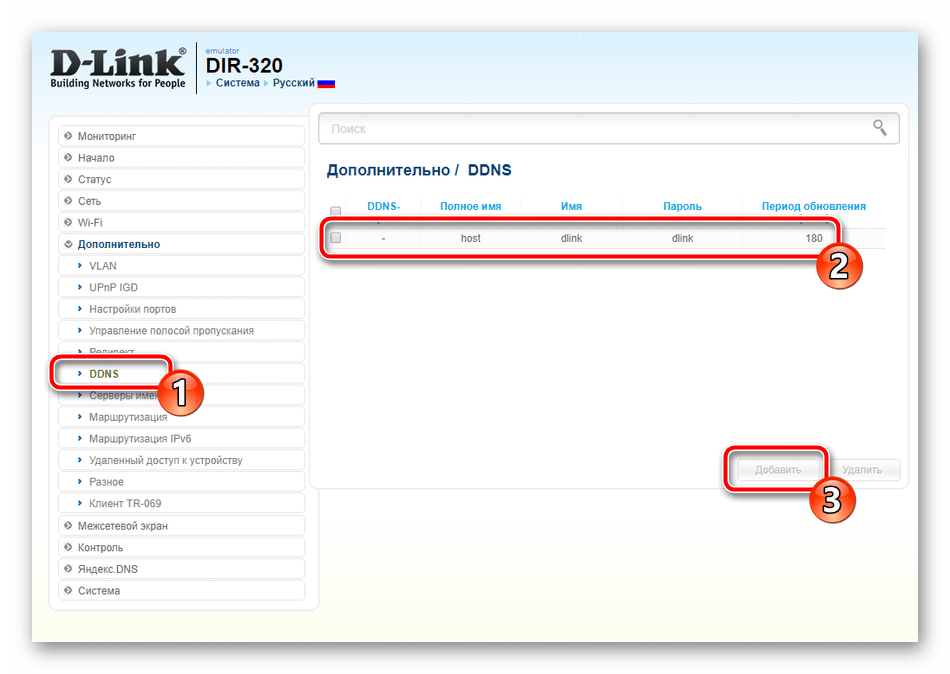
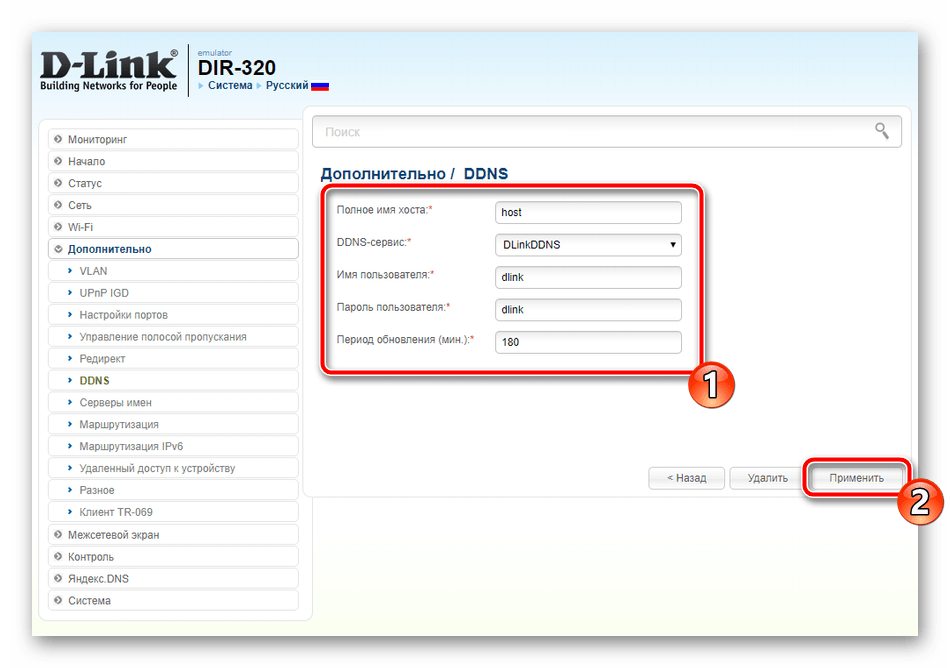
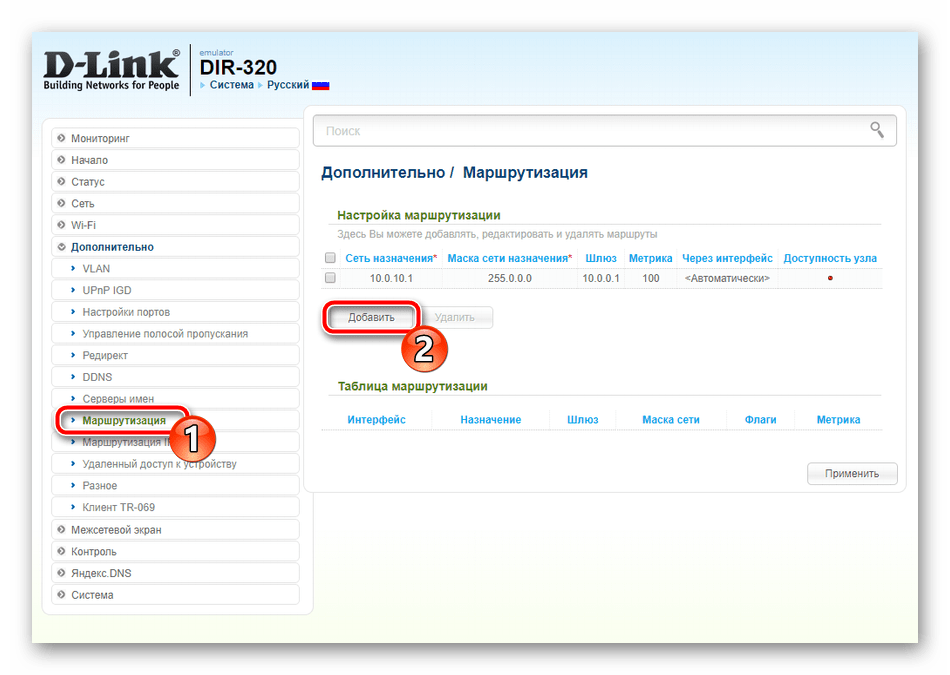
Брандмауер
Програмний елемент під назвою міжмережевий екран дозволяє виконувати фільтрацію даних і захищати свою мережу від сторонніх з'єднань. Давайте розберемо основні його правила, щоб ви, повторивши нашу інструкцію, змогли самостійно відрегулювати необхідні параметри:
- Відкрийте категорію «міжмережевий екран» і в розділі «IP-фільтри» натисніть на »додати" .
- Задайте головні настройки відповідно до своїх вимог, а в рядках нижче виберіть зі списку відповідні IP-адреси. Перед виходом не забудьте застосувати зміни.
- Поговорити варто і про &171;віртуальному сервері & 187; . Створення такого правила дозволяє прокидати порти, що забезпечить вільний доступ до Інтернету для різних програм і сервісів. Вам потрібно лише натиснути на »додати" і вказати необхідні адреси. Детальні інструкції по пробросу портів читайте в окремому нашому матеріалі за наступним посиланням.
- Фільтрація за MAC-адресами працює приблизно за таким же алгоритмом, як у випадку з IP, тільки тут відбувається обмеження трохи на іншому рівні і стосується обладнання. У відповідному розділі вкажіть відповідний режим роботи фільтрації і натисніть на»додати" .
- У формі, що відкрилася зі списку вкажіть один з виявлених адрес і задайте для нього правило. Повторити подібну дію потрібно з кожним пристроєм.
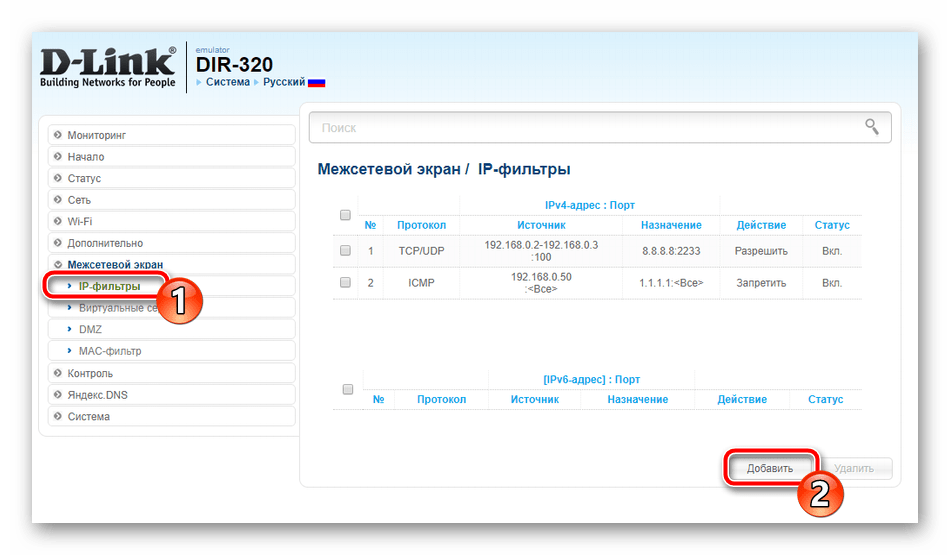
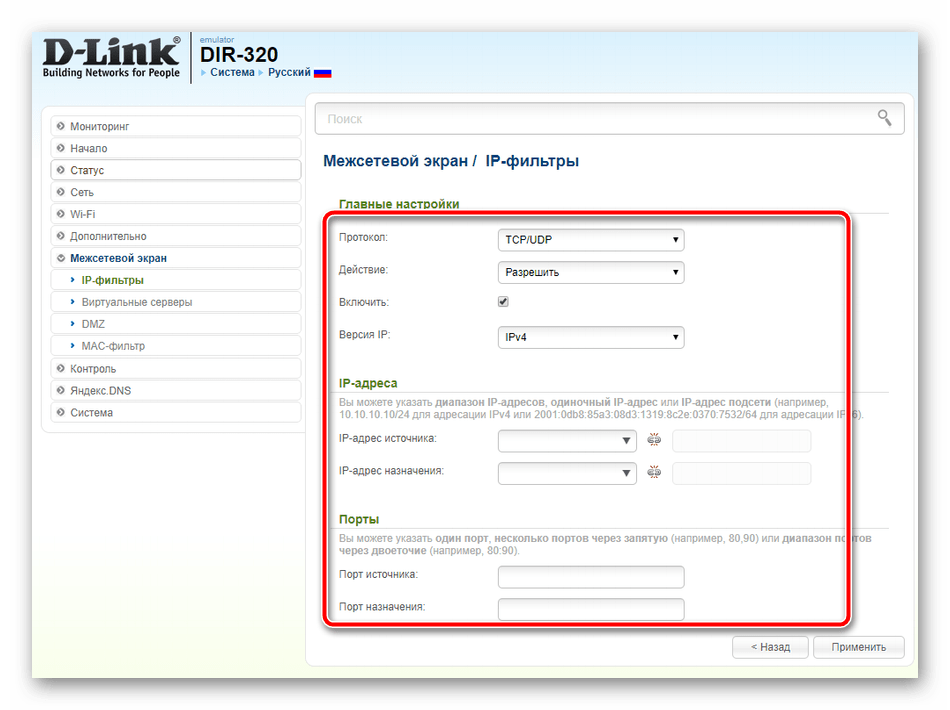
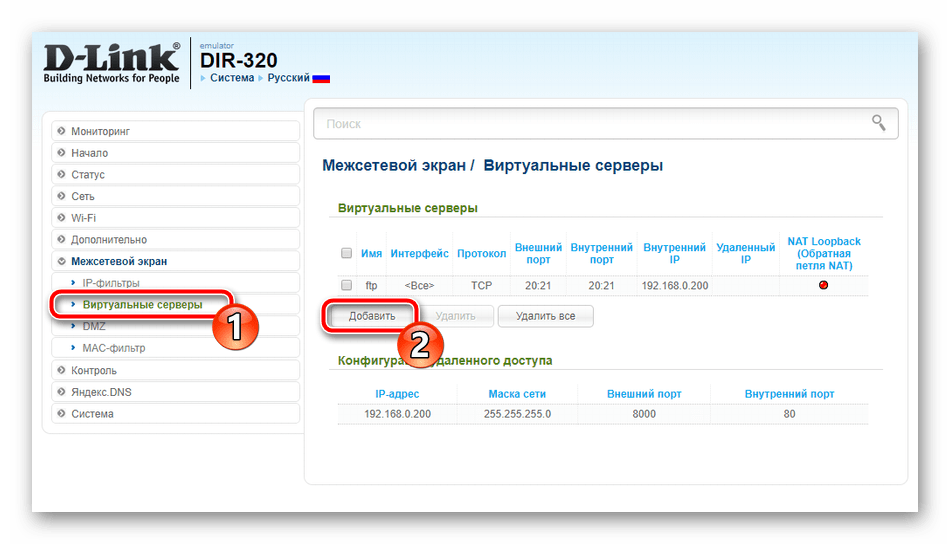
Детальніше: відкриття портів на роутері D-Link
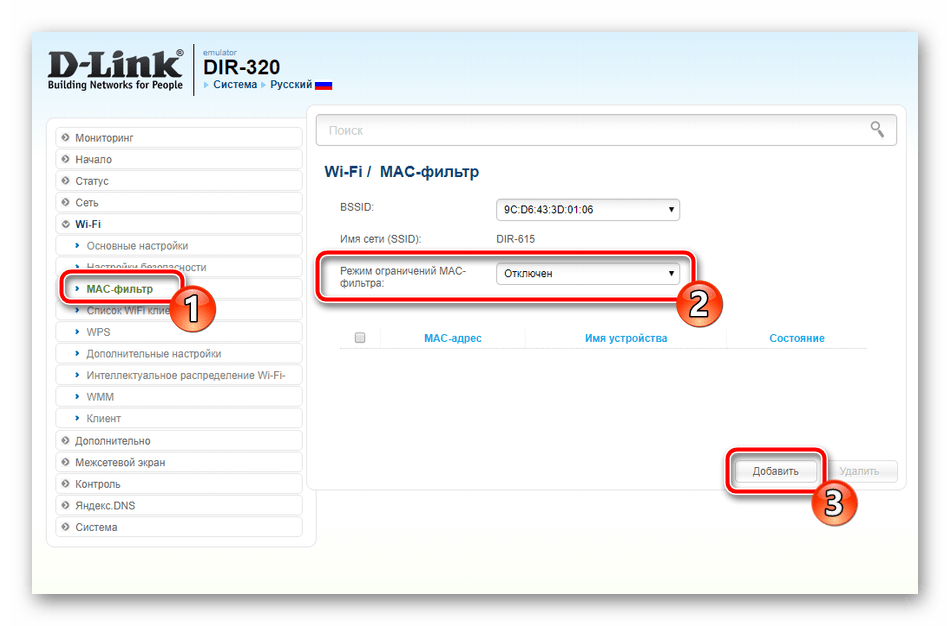
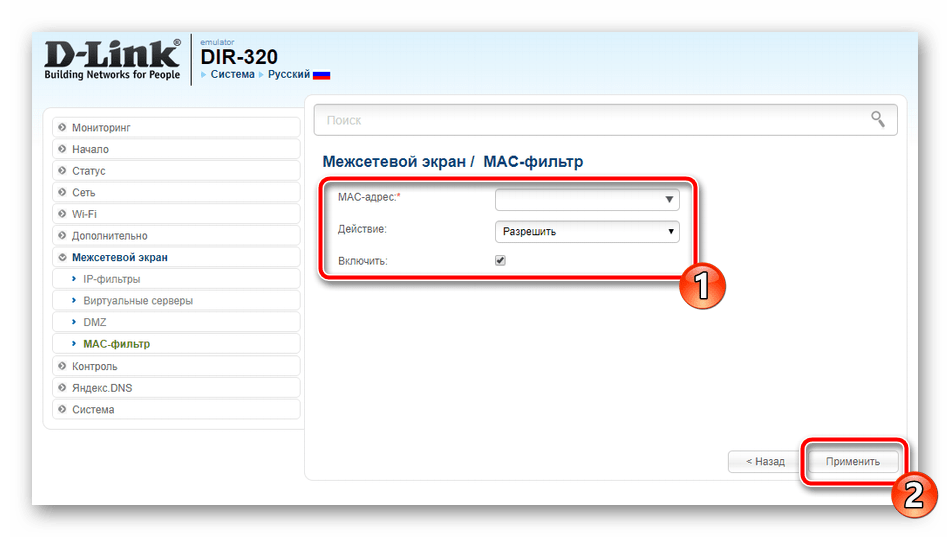
На цьому процедура коригування безпеки і обмежень закінчена, а завдання конфігурації роутера добігає кінця, залишилося відредагувати кілька останніх пунктів.
Завершення налаштування
Перед виходом і початком роботи з маршрутизатором проверніть наступні дії:
- В категорії «Система» відкрийте розділ »Пароль адміністратора" і змініть його на більш складний. Необхідно це зробити для обмеження доступу до веб-інтерфейсу будь-яким іншим пристроям мережі.
- Обов'язково встановіть точне системний час, це забезпечить роутера збір правильної статистики і відображення коректних відомостей про роботу.
- Перед виходом рекомендується зберегти конфігурацію у вигляді файлу, що допоможе в разі потреби відновити її, не змінюючи кожен пункт заново. Після цього клікніть на " перезавантажити» і на цьому процес налаштування D-Link DIR-320 завершено.
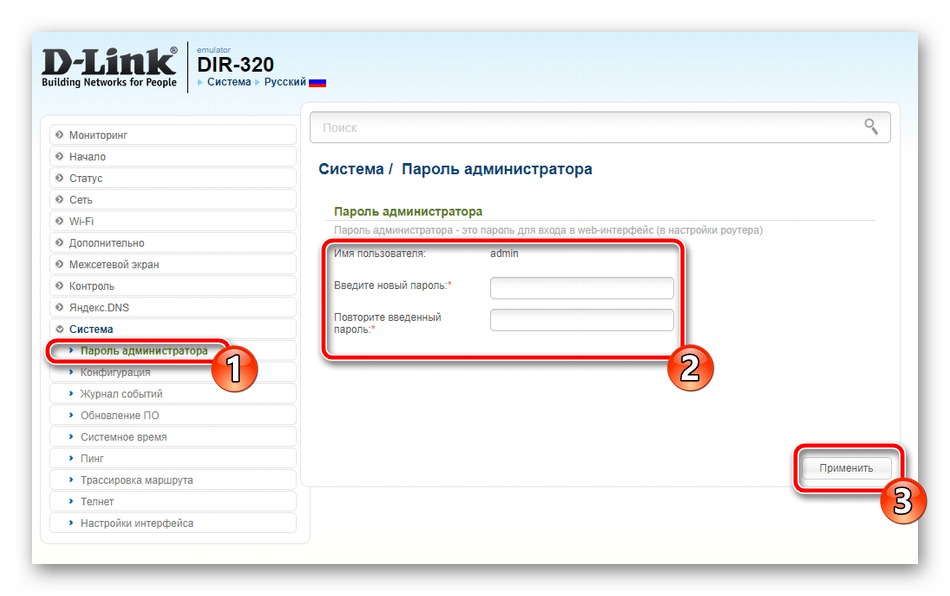
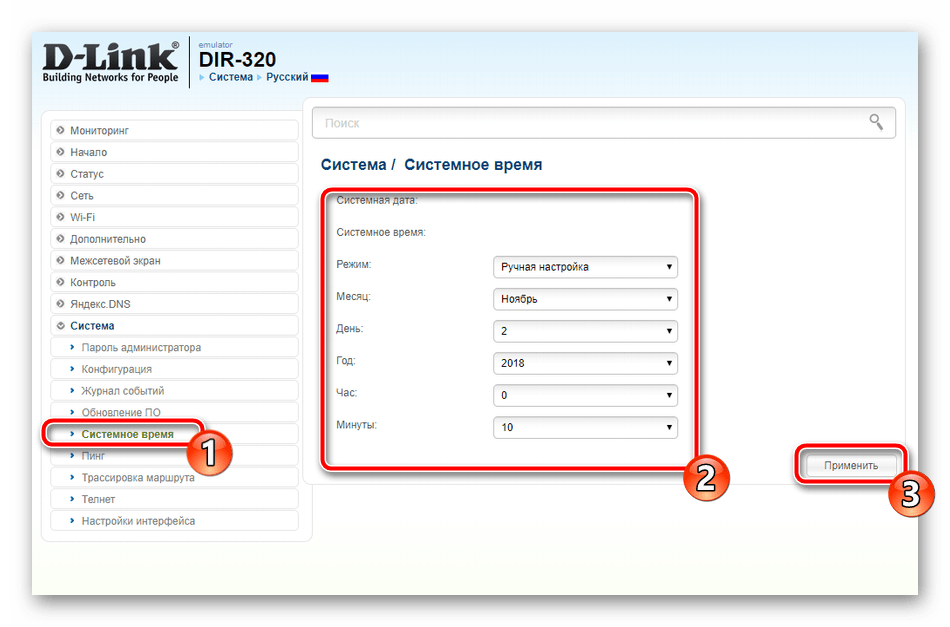
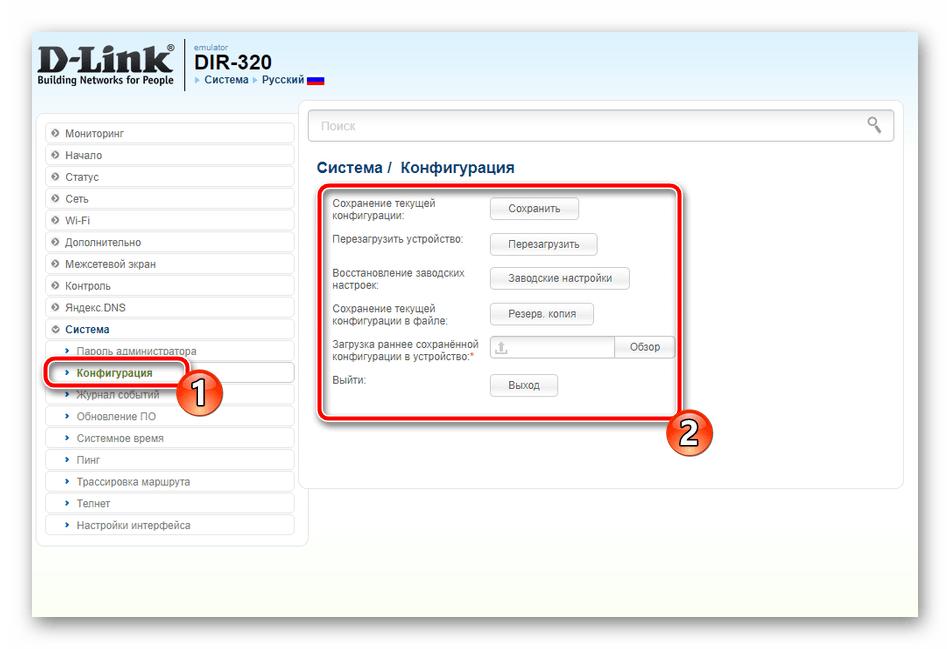
Правильна робота маршрутизатора D-Link DIR-320 налаштовується досить просто, що ви могли помітити з нашої сьогоднішньої статті. Ми надали вам на вибір два режими конфігурації. Ви маєте право використовувати зручний і здійснити налагодження за допомогою наведених вище інструкцій.




